فیلتر کردن پیوت تیبل مشابه با فیلتر کردن در جدول ساده می باشد و با استفاده از آن میتوان گزارش یاخته شده را مدیریت نمود.
فیلتر کردن بر مبنای مقدار
در گزارشهای ارائهشده با جدول محوری، بعضاً موارد خاص مدنظر هستند و نمیخواهیم تمامی رکوردهای ممکنه را نمایش دهیم، برای مثال میخواهیم در گزارش فروش محصولات کم فروش، محصولاتی (بدون در نظر گرفتن گروه محصول) که درآمد آنها از ۴ میلیارد کمتر میباشند را نمایش دهیم.
بدین منظور کافی است بعد از ساخت جدول محوری بر روی سلول A3 (اولین سلول از جدول محوری) رفته و بر روی فلش کنار آن کلیک نموده تا صفحهای مشابه با شکل ذیل نمایش داده شود.
در این صفحه دو حالت Lable Filter و Value Filter مشاهده میشود که متناسب باحالت مدنظر میتوان از هر یک از آن دو استفاده نمود. در این مثال از آن جه که میخواهیم محصولات با درآمد کمتر از ۴ میلیارد را فیلتر کنیم، بر روی گزینه Value Filter رفته و از بین حالات گزینه Less Than را برگزیده و در پنجره بازشده مقدار ۴٫۰۰۰٫۰۰۰٫۰۰۰ (چهار میلیارد) را وارد نموده و تائید کرده تا نتیجه نمایشدهنده میزان درآمد محصولات با درآمد کمتر از چهار میلیارد مطابق با شکل ۴۰ باشد.
فیلتر کردن ۵محصول برتر
در حالت قبل فض کنیم بخواهیم فقط محصولات پر فروش (۱۰ محصول برتر را نمایش دهیم)
بدین منظور کافی است بر روی سلول A3 رفته و بر روی فلش مربوط به فیلتر کلیک نموده سپس از قسمت Values Filter، از بین حالات موجود، گزینه Top 10 را انتخاب نموده، سپس بهجای عدد ۱۰ در پنجره بازشده عدد ۵ را وارد نموده و تائید کرده تا پنج حصول با بیشترین درآمد نمایش داده شود. مطابق با شکل ذیل
فیلتر کردن تاریخ مشخص
در بعضی از موارد، فیلد مدنظر برای فیلتر کردن، جزء فیلدهای مورداستفاده در گزارش نمیباشد، برای مثال
در مسئله قبل، به دنبال تعیین درآمد حاصل از فروش هر گروه محصول در تاریخ ۲۰۱۳/۱/۱ هستیم.
بدین منظور، کافی است بعد از ساخت جدول محوری، فیلد “گروه محصول” را در قسمت Rows و فیلد “درآمد” را در قسمت Values قرار داده تا درآمد حاصل از فروش هر گروه محصول نمایش داده شود. نتیجه حاصله بیانگر درآمد کل از فروش محصولات در تمامی دادهها است درحالیکه ما به دنبال درآمد تحققیافته تنها در تاریخ ۲۰۱۳/۱/۱ هستیم.
برای فیلتر کردن کافی است فیلد “تاریخ” را در باکس فیلتر قرار دهیم، تا مطابق با شکل ذیل؛ درون سلول A1 عبارت تاریخ و درون سلول B1 عبارت ALL به معنی تمامی تاریخها ثبت شود.
سپس بر روی فلش فیلتر درون سلول B1 کلیک کرده و از بین لیست تاریخهای، تاریخ ۲۰۱۳/۱/۱ را برگزیده تا گزارش تنها درآمد حاصله از هر گروه محصول در آن روز را نمایش دهد.
 مهندسین اکسل اکسل، داشبورد مدیریتی در اکسل، فرمول نویسی در اکسل، توابع اکسل
مهندسین اکسل اکسل، داشبورد مدیریتی در اکسل، فرمول نویسی در اکسل، توابع اکسل
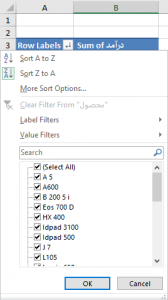
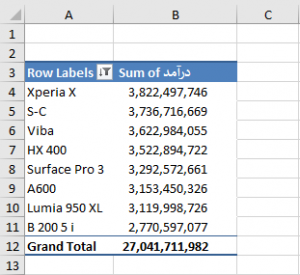
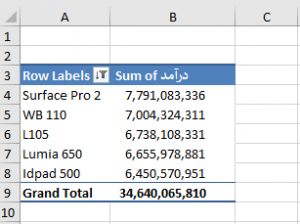
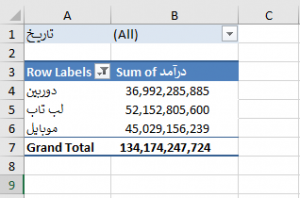
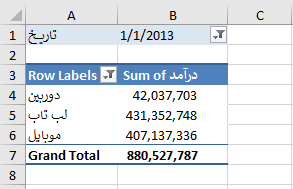
سلام من محصول توضیج در رابطه با پیوت تیبل را خریداری کردم که به مبلغ ۶۵۰۰تومان بود پس از وارد کردن کارت و رمز دوم مبلغ ۶۵۰۰۰تومان از حسابم کسر شد
حالا ادرس دانلود هم برایم ارسال نشده است
۵۱۷۷۲۵۵۸۱۷۳ این شماره رهگیری است که برای من به ایملم ارسال شده است
لطفا بررسی بفرمایید تا ان پول اضافه برگشت بخورد
ادرس لینگ دانلود را هم برایم ارسال بفرمایید
شماره موبایل من ۰۹۱۵۳۱۱۰۴۶۰
با سلام دوست عزیز، ضمن عذر خواهی بابت مشکل پیش آمده، لینک فایل ها مجددا خدمت شما ارسال شد.
لازم به ذکر است که هیچ زمانی محصول جدول محوری برابر با ۶۵۰۰ نبوده است و شما هنگام انتخاب محصول و پرداخت آن قیمت دقیق محصول را مشاهده میکنید و سپس اقدام به خرید می کنید، لذا خطای ایجاد شده ناشی از شخص شما بودخ و سایت هیچ گونه مسئولیتی را در این خصوص نمی پذیرد.
با سلام
در حال حاضر از حساب من مبلغ ۶۵۰۰۰تومان کسر شده است
شما به صورت حساب خودتان نگاه بکنید و صحت حرف بنده را متوجه میشوید
لطفا مازاد واریزی را به شماره کارتی که برایتان نوشتم ارسال بفرمایید
۶۱۰۴۳۳۷۵۸۱۳۹۷۷۲۴
به نام محمد ابراهیم عبدی
من قیمت رو دیدم دقیقا نوشته بودید ۶۵۰۰تومان
کل پکیج اکسل رو تهیه کنم این قیمت نمیشه که شما میفرمایید ۶۵۰۰۰تومان
دوست عزیز مطمعن باشید اشتباه میکنید و احتمالا این محصول را با محصول دیگری اشتباه گرفتید